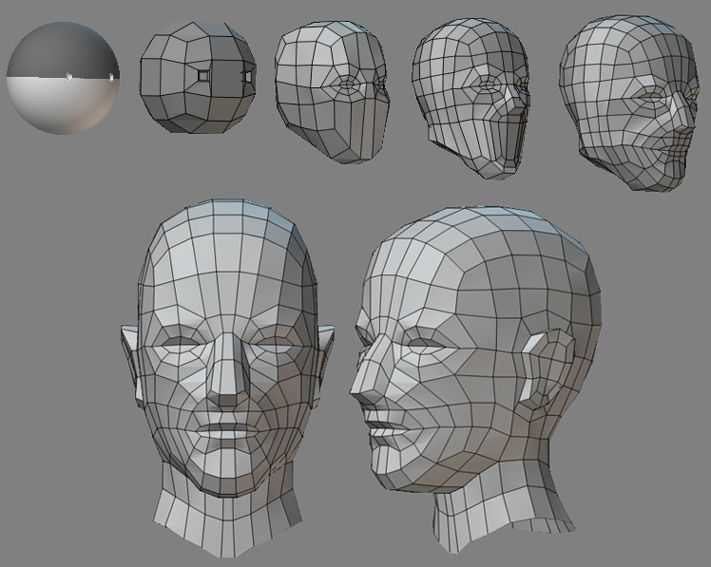Практическое руководство. Создание простейшей трехмерной модели — Visual Studio (Windows)
Twitter LinkedIn Facebook Адрес электронной почты
- Статья
- Чтение занимает 2 мин
Область применения:Visual StudioVisual Studio для Mac Visual Studio Code
В этой статье показано, как с помощью редактора моделей создать простую трехмерную модель. Рассматриваются следующие действия:
Рассматриваются следующие действия:
Добавление объектов в сцену
Выбор граней и ребер
Перенос выбранных областей
Работа с инструментами Разделить поверхность и Выдавливание грани
Работа с командой Выполнить триангуляцию
Создание простейшей трехмерной модели
Редактор моделей можно использовать для создания и редактирования трехмерных моделей и сцен для игр или приложений. Приведенные ниже шаги демонстрируют создание с помощью редактора моделей упрощенной модели дома. Упрощенную модель можно использовать в качестве временной замены для находящихся в работе художественных активов, в качестве сетки для выявления конфликтов или как модель с низкой детализацией для использования в случаях, когда представляемый ею объект находится слишком далеко, чтобы были заметны преимущества от более детальной отрисовки.
В итоге модель должна выглядеть так:
Перед началом убедитесь, что отображаются окно Свойства и Панель элементов.
Создание упрощенной трехмерной модели дома
Создание трехмерной модели для работы. О том, как добавить в проект модель, см. в подразделе «Начало работы» раздела Редактор моделей.
Добавьте в сцену куб. В окне Панель элементов в разделе Фигуры выберите элемент Куб и переместите его в область конструктора.
Перейдите в режим выбора граней. На панели инструментов редактора моделей выберите Выбор поверхности.
Разделите верхнюю часть куба. В режиме выбора граней выберите куб один раз, чтобы активировать его для выделения, после чего выберите верхнюю часть куба, чтобы выделить верхнюю грань. На панели инструментов редактора моделей выберите Разделить поверхность. В верхней части куба будут добавлены четыре новые вершины, разбивающие грань на четыре одинаковые по размеру части.
Выдавите две смежные стороны куба — например, переднюю и правую стороны куба.
 В режиме выбора граней выберите куб один раз, чтобы активировать его для выделения, затем выберите одну сторону куба. Нажав и удерживая клавишу Ctrl, выберите другую сторону куба, смежную с уже выбранной, а затем на панели инструментов редактора моделей выберите Выдавливание грани.
В режиме выбора граней выберите куб один раз, чтобы активировать его для выделения, затем выберите одну сторону куба. Нажав и удерживая клавишу Ctrl, выберите другую сторону куба, смежную с уже выбранной, а затем на панели инструментов редактора моделей выберите Выдавливание грани.Удлините одну из выдавленных граней. Выберите одну из только что выдавленных граней, затем на панели инструментов редактора моделей выберите инструмент
Выполните триангуляцию модели. На панели инструментов редактора моделей выберите Дополнительно>Инструменты>Выполнить триангуляцию.
Создайте крышу дома. Перейдите в режим выбора ребер, выбрав Выбор границы на панели инструментов редактора моделей, а затем выберите куб, чтобы активировать его. Нажмите и удерживайте клавишу Ctrl во время выбора ребер, как показано ниже:
Выбрав ребра, на панели инструментов редактора моделей выберите инструмент

Упрощенная модель дома готова. Ниже показана окончательная версия модели с примененной к ней плоской тенью:
Следующим шагом может быть применение к этой трехмерной модели шейдера. Дополнительные сведения см. в разделе Практическое руководство. Применение шейдера к трехмерной модели.
См. также раздел
- Практическое руководство. Моделирование трехмерного ландшафта
- Редактор моделей
- Конструктор шейдеров
Создание трехмерных моделей для использования в домашних условиях — Mixed Reality
- Статья
- Чтение занимает 11 мин
Windows Mixed Reality home является отправной точкой, где пользователи начинают работу перед запуском приложений. при проектировании приложения для Windows Mixed Reality гарнитурах используйте трехмерную модель в качестве средства запуска приложений и разместите трехмерные ссылки на Windows Mixed Reality домашней странице. в этой статье описаны рекомендации по созданию трехмерных моделей, совместимых с Windows Mixed Reality home.
при проектировании приложения для Windows Mixed Reality гарнитурах используйте трехмерную модель в качестве средства запуска приложений и разместите трехмерные ссылки на Windows Mixed Reality домашней странице. в этой статье описаны рекомендации по созданию трехмерных моделей, совместимых с Windows Mixed Reality home.
Обзор требований к ресурсам
при создании трехмерных моделей для Windows Mixed Reality существуют некоторые требования, которым должны соответствовать все активы:
- Экспорт -активы должны доставляться в формате GLBA (binary глтф), obj или FBX File.
- Моделирование — активы должны быть менее 10 000 треугольников, содержать не более 64 узлов и 32 подсетей на Лод
- Материалы — текстуры не могут быть больше 4096 x 4096, а наименьшая mipная схема должна быть не больше 4 в любом измерении.
- Анимация -анимация не может быть длиннее 20 минут с частотой 30 кадров/с (36 000 опорных кадров) и должна содержать < = 8192 целевые вершины.
- Оптимизация — активы следует оптимизировать с помощью виндовсмрассетконвертер.
 требуется для Windows версий < ос = 1709* и рекомендуется в Windows версиях > ос = 1803
требуется для Windows версий < ос = 1709* и рекомендуется в Windows версиях > ос = 1803
Примечание
приложение 3d Viewer поддерживает различные форматы и разрешения, но в конечном итоге преобразует модели в. glba/глтф, прежде чем отображать их в Смешанная реальность домашней странице.
оставшаяся часть этой статьи содержит подробный обзор этих требований и дополнительные рекомендации, чтобы обеспечить хорошую работу моделей с Windows Mixed Reality домашней.
Подробное руководство
Экспорт моделей
главная страница Windows Mixed Reality ждет, что 3d-ресурсы будут доставляться с использованием формата файла glba с внедренными изображениями и двоичными данными. GLBA — это двоичная версия формата Глтф, который является прямым свободным открытым стандартом для доставки трехмерных ресурсов, поддерживаемой группой Кхронос. так как глтф развивается как промышленный стандарт для взаимодействия с трехмерным содержимым, он будет поддерживаться корпорацией майкрософт в различных Windows приложениях и интерфейсах. Если вы еще не создавали ресурс-контейнер Глтф, вы сможете найти список поддерживаемых средств экспорта и конвертеров на странице глтф Рабочей группы GitHub.
Если вы еще не создавали ресурс-контейнер Глтф, вы сможете найти список поддерживаемых средств экспорта и конвертеров на странице глтф Рабочей группы GitHub.
Рекомендации по моделированию
Windows предполагалось создавать ресурсы с помощью следующих руководств по моделированию, чтобы обеспечить совместимость с Смешанная реальность домашним интерфейсом. При моделировании в вашей программе по своему усмотрению учитывайте следующие рекомендации и ограничения.
- Для оси up должно быть задано значение «Y».
- Ресурс должен иметь значение «Forward», направленное на положительную ось Z.
- Все активы должны быть построены на плоскости основания в источнике сцены (0, 0, 0).
- Рабочие единицы должны иметь значение «измерительы и активы», чтобы ресурсы можно было создавать в масштабе мира.
- Все сетки не нужно объединять, но рекомендуется при использовании устройств с ограниченными ресурсами
- Все сетки должны совместно использовать один материал, при этом только один набор текстур используется для всего ресурса.

- UVs должны быть размещены в квадратном расположении в 0-1. Старайтесь не использовать текстуры мозаичного заполнения, хотя это и разрешено.
- Multi-UVs не поддерживается
- Двусторонние материалы не поддерживаются
Количество треугольников и уровни детализации (Лодс)
Windows Mixed Reality home не поддерживает модели с более чем 10 000 треугольниками. Перед экспортом рекомендуется выполнить триангуляцию сеток, чтобы они не превышали этот счетчик. Windows MR также поддерживает дополнительные геометрические уровни детализации (лодс), чтобы обеспечить работоспособность и высокое качество работы. Виндовсмрассетконвертер поможет объединить 3 версии модели в одну модель. GLBA. Windows определяет, какие из лод должны отображаться в зависимости от объема экрана, который занимает модель. Поддерживаются только три уровня Лод со следующими рекомендуемыми числами треугольников:
| Уровень Лод | Рекомендуемое число треугольников | Максимальное число треугольников |
|---|---|---|
| ЛОД 0 | 10 000 | 10 000 |
| ЛОД 1 | 5 000 | 10 000 |
| ЛОД 2 | 2500 | 10 000 |
Ограничения количества узлов и подсети
Windows Mixed Reality home не поддерживает модели с более чем 64 узлами или 32 подсетей на лод. Узлы являются концепцией в спецификации глтф , определяющей объекты в сцене. Подсети определяются в массиве примитивов сетки в объекте.
Узлы являются концепцией в спецификации глтф , определяющей объекты в сцене. Подсети определяются в массиве примитивов сетки в объекте.
| Компонент | Описание | Максимальное поддерживаемое | Документация |
|---|---|---|---|
| Узлы | Объекты в сцене Глтф | 64 на Лод | Здесь |
| Подсети | Сумма примитивов во всех сетках | 32 на Лод | Здесь |
Руководства по материалам
Текстуры должны быть подготовлены с помощью рабочего процесса грубого использования PBR. Начнем с создания полного набора текстур, включая Албедо, обычная, перекрытия, металл и грубое значение. Windows Mixed Reality поддерживает текстуры с разрешением до 4096×4096, но рекомендуется создавать на 512 x 512. Текстуры должны быть созданы с разрешением, кратным 4. Это требование к формату сжатия, применяемому к текстурам в шагах экспорта, описанных ниже. При создании карт MIP или текстуры наименьшее значение MIP должно быть не более 4×4.
| Рекомендуемый размер текстуры | Максимальный размер текстуры | Наименьший MIP |
|---|---|---|
| 512 x 512 | 4096×4096 | Максимальное число 4×4 |
Схема албедо (базовый цвет)
Необработанный цвет без сведений о освещении. Эта схема также содержит сведения о отражении и диффузии для металлического (белого на карте металла) и изолированного (черного на карте металлические) поверхностей.
Норм.
Нормальная схема пространства тангенса
Схема неровностей
Описывает микроповерхность объекта. Белый 1,0 — грубое черно-то 0,0 — Гладкий. Эта схема предоставляет ресурсу больше всего символов, так как он действительно описывает поверхность. Например, царапины, отпечатки пальцев, растушевка, гриме и т. д.
Внешняя схема перекрытия
Масштабная схема значений с областями перекрыто Light, которая блокирует отражения
Металлический карте
Сообщает шейдеру, если что-то произошло. Необработанный металл = 1,0 белый без металла = 0,0 черный. Могут быть серые значения, указывающие на то, что что-то покрывает необработанный металл, например мотокросса, но в целом эта схема должна быть только черно-белой.
Необработанный металл = 1,0 белый без металла = 0,0 черный. Могут быть серые значения, указывающие на то, что что-то покрывает необработанный металл, например мотокросса, но в целом эта схема должна быть только черно-белой.
Оптимизация
Windows Mixed Reality home предлагает серию оптимизаций на основе базовой спецификации глтф, определенной с помощью пользовательских расширений. эти оптимизации необходимы для Windows версий < = 1709 и рекомендуются в новых версиях Windows. вы можете легко оптимизировать любую модель глтф 2,0, используя преобразователь Windows Mixed Realityных ресурсов, доступный на GitHub. Это средство будет выполнять правильную упаковку и оптимизацию текстуры, как указано ниже. Для общего использования мы рекомендуем использовать Виндовсмрассетконвертер, но если вам нужен больший контроль над опытом и хотите создать собственный конвейер оптимизации, вы можете обратиться к подробной спецификации ниже.
Примечание
Полный список возможностей для точных ограничений модели см. в статье Оптимизация 3D-модели для использования в приложениях Dynamics 365.
в статье Оптимизация 3D-модели для использования в приложениях Dynamics 365.
Материалы
чтобы улучшить время загрузки ресурсов в средах Смешанная реальность Windows MR поддерживает визуализацию сжатых текстур DDS, упакованных в соответствии со схемой упаковки, определенной в этом разделе. Для ссылок на текстуры DDS используется расширение MSFT_texture_dds. Настоятельно рекомендуется сжимать текстуры.
HoloLens
при работе в смешанной реальности на основе HoloLens планируется упаковка текстур с помощью 2-текстурной установки с использованием следующей спецификации упаковки:
| Глтф, свойство | Текстура | Схема упаковки |
|---|---|---|
| пбрметалликраугхнесс | baseColorTexture | Красный (R), зеленый (G), синий (B) |
| MSFT_packing_normalRoughnessMetallic | нормалраугхнессметалликтекстуре | Обычная (RG), грубая (B), металлическая (A) |
При сжатии текстур DDS на каждой карте ожидается следующее сжатие:
| Текстура | Ожидаемое сжатие |
|---|---|
| Басеколортекстуре, Нормалраугхнессметалликтекстуре | BC7 |
Головные гарнитуры (VR)
на Windows Mixed Reality пк для использования в качестве высокопроизводительных гарнитур (VR) текстуры упаковываются с помощью 3-текстурной установки с использованием следующей спецификации упаковки:
Windows OS > = 1803
| Глтф, свойство | Текстура | Схема упаковки |
|---|---|---|
| пбрметалликраугхнесс | baseColorTexture | Красный (R), зеленый (G), синий (B) |
| MSFT_packing_occlusionRoughnessMetallic | окклусионраугхнессметалликтекстуре | Перекрытия (R), грубая (G), металлическая (B) |
| MSFT_packing_occlusionRoughnessMetallic | normalTexture | Обычная (RG) |
При сжатии текстур DDS на каждой карте ожидается следующее сжатие:
| Текстура | Ожидаемое сжатие |
|---|---|
| normalTexture | BC5 |
| Басеколортекстуре, Окклусионраугхнессметалликтекстуре | BC7 |
Windows OS < = 1709
| Глтф, свойство | Текстура | Схема упаковки |
|---|---|---|
| пбрметалликраугхнесс | baseColorTexture | Красный (R), зеленый (G), синий (B) |
| MSFT_packing_occlusionRoughnessMetallic | раугхнессметалликокклусионтекстуре | Приблизительная (R), металлическая (G), перекрытия (B) |
| MSFT_packing_occlusionRoughnessMetallic | normalTexture | Обычная (RG) |
При сжатии текстур DDS на каждой карте ожидается следующее сжатие:
| Текстура | Ожидаемое сжатие |
|---|---|
| normalTexture | BC5 |
| Басеколортекстуре, Раугхнессметалликокклусионтекстуре | BC7 |
Добавление сетки Лодс
Windows MR использует геометрический узел лодс для отрисовки трехмерных моделей на различных уровнях детализации в зависимости от покрытия на экране. Хотя эта функция технически не является обязательной, ее рекомендуется использовать для всех ресурсов. в настоящее время Windows поддерживает три уровня детализации. По умолчанию Лод имеет значение 0, что соответствует наивысшему качеству. Другие Лодс пронумерованы последовательно, например 1, 2 и получают более низкий уровень качества. преобразователь Windows Mixed Reality ресурсов поддерживает создание ресурсов, соответствующих этой спецификации лод, принимая несколько моделей глтф и объединяя их в один актив с допустимыми уровнями лод. В следующей таблице приведены ожидаемые Лод упорядочивания и цели треугольника.
Хотя эта функция технически не является обязательной, ее рекомендуется использовать для всех ресурсов. в настоящее время Windows поддерживает три уровня детализации. По умолчанию Лод имеет значение 0, что соответствует наивысшему качеству. Другие Лодс пронумерованы последовательно, например 1, 2 и получают более низкий уровень качества. преобразователь Windows Mixed Reality ресурсов поддерживает создание ресурсов, соответствующих этой спецификации лод, принимая несколько моделей глтф и объединяя их в один актив с допустимыми уровнями лод. В следующей таблице приведены ожидаемые Лод упорядочивания и цели треугольника.
| Уровень Лод | Рекомендуемое число треугольников | Максимальное число треугольников |
|---|---|---|
| ЛОД 0 | 10 000 | 10 000 |
| ЛОД 1 | 5 000 | 10 000 |
| ЛОД 2 | 2500 | 10 000 |
При использовании Лодс всегда указывайте 3 уровня Лод. Отсутствие Лодс приведет к непредвиденному отображению модели, так как система Лод переключается на уровень отсутствующих Лод. Глтф 2,0 в настоящее время не поддерживает Лодс как часть ядра спецификации. Лодс следует определить с помощью расширения MSFT_LOD.
Отсутствие Лодс приведет к непредвиденному отображению модели, так как система Лод переключается на уровень отсутствующих Лод. Глтф 2,0 в настоящее время не поддерживает Лодс как часть ядра спецификации. Лодс следует определить с помощью расширения MSFT_LOD.
Покрытие экрана
лодс отображаются в Windows Mixed Reality на основе системы, которая определяется значением покрытия экрана, заданным для каждого лод. Объекты, в настоящее время использующие большую часть пространства экрана, отображаются на более высоком уровне Лод. Покрытие экрана не является частью основной спецификации Глтф 2,0 и должно быть указано с помощью MSFT_ScreenCoverage в разделе «дополнения» расширения MSFT_lod.
| Уровень Лод | Рекомендуемый диапазон | Диапазон по умолчанию |
|---|---|---|
| ЛОД 0 | 100%-50% | 0,5 |
| ЛОД 1 | В 50%-20% | 0,2 |
| ЛОД 2 | Менее 20%-1% | 0,01 |
| ЛОД 4 | С 1% | — |
Рекомендации по анимации
Примечание
эта функция была добавлена как часть Windows 10 обновления за апрель 2018. в более ранних версиях Windows эти анимации не воспроизводятся, однако они по-прежнему будут загружаться при разработке в соответствии с инструкциями в этой статье.
в более ранних версиях Windows эти анимации не воспроизводятся, однако они по-прежнему будут загружаться при разработке в соответствии с инструкциями в этой статье.
домашняя страница mixed reality поддерживает анимированные объекты глтф на гарнитурах HoloLens и иммерсивного (VR). Если вы хотите активировать анимацию для модели, необходимо использовать расширение «Схема анимации» в формате Глтф. Это расширение позволяет запускать анимацию в модели Глтф на основе присутствия пользователя в мире, например запускать анимацию, когда пользователь близко к объекту или когда он смотрит на него. Если объект Глтф имеет анимацию, но не определяет триггеры, анимация не будет воспроизводиться. В разделе ниже описывается один рабочий процесс для добавления этих триггеров в любой анимированный объект Глтф.
Инструменты
Сначала скачайте следующие средства, если они еще не установлены. Эти средства позволяют легко открыть любую модель Глтф, просмотреть ее, внести изменения и сохранить обратно как Глтф или.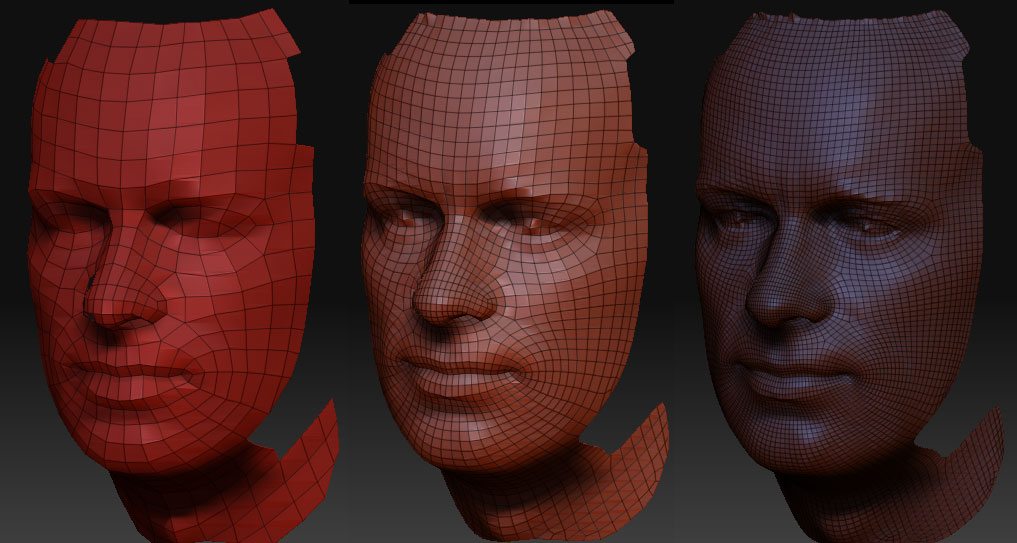 GLBA:
GLBA:
- Visual Studio Code
- Средства Глтф для Visual Studio Code
Открытие и предварительный просмотр модели
Для начала откройте модель Глтф в VSCode, перетащив файл Глтф в окно редактора. Если вы используете. GLBA, а не Глтф-файл, его можно импортировать в VSCode с помощью скачанной надстройки средств Глтф. Перейдите в меню «вид — > Палитра команд» и начните вводить «глтф» в палитре команд и выберите «глтф: Import from GLBA», который будет отображать средство выбора файлов для импорта GLBA.
После открытия модели Глтф вы увидите JSON в окне редактора. Вы также можете просмотреть модель в динамическом средстве просмотра 3D-файлов с помощью команды, щелкнув правой кнопкой мыши имя файла и выбрав в контекстном меню команду «Глтф: Preview 3D Model».
Добавление триггеров
Триггеры анимации добавляются в модель Глтф в JSON с помощью расширения «Схема анимации». расширение «схема анимации» является общедоступным в документации на GitHub (примечание: это черновое расширение). Чтобы добавить расширение в модель, просто прокрутите файл Глтф в редакторе и добавьте блок «Екстенсионсусед» и «Extensions» в файл, если они еще не существуют. В разделе «Екстенсионсусед» вы добавите ссылку на расширение «EXT_animation_map» и в блок «Extensions» вы добавите сопоставления в анимацию в модели.
Чтобы добавить расширение в модель, просто прокрутите файл Глтф в редакторе и добавьте блок «Екстенсионсусед» и «Extensions» в файл, если они еще не существуют. В разделе «Екстенсионсусед» вы добавите ссылку на расширение «EXT_animation_map» и в блок «Extensions» вы добавите сопоставления в анимацию в модели.
Как отмечалось в спецификации , вы определяете, что запускает анимацию, используя «семантическую» строку в списке «анимации», которая представляет собой массив индексов анимации. В примере ниже мы указали анимацию для воспроизведения, когда пользователь облаками на объект:
"extensionsUsed": [
"EXT_animation_map"
],
"extensions" : {
"EXT_animation_map" : {
"bindings": [
{
"semantic": "GAZE",
"animations": [0]
}
]
}
}
следующая семантика триггеров анимации поддерживается Windows Mixed Reality домашней.
- «ALWAYS»: непрерывный цикл анимации
- «УДЕРЖИВАЕТся»: циклический перебор в течение всей длительности, когда объект был извлечен.

- «Взгляните»: циклический просмотр объекта
- «Близость»: циклический просмотр объекта с помощью средства просмотра
- «Указатель»: циклический перебор, когда пользователь указывает на объект
Сохранение и экспорт
После внесения изменений в модель Глтф можно сохранить ее непосредственно в виде Глтф. Можно также щелкнуть правой кнопкой мыши имя файла в редакторе и выбрать «Глтф: Export to GLBA (двоичный файл)», чтобы экспортировать файл. GLBA.
Ограничения
Анимация не может быть длиннее 20 минут и не может содержать более 36 000 опорных кадров (20 минут с частотой 30 кадров/с). Кроме того, при использовании анимации на основе целевого объекта трансформация не превышает 8192 целевых вершин или меньше. превышение этих счетчиков приведет к тому, что анимированный ресурс не будет поддерживаться в Windows Mixed Reality домашняя страница.
| Компонент | Максимум |
|---|---|
| Duration | 20 минут |
| Опорные кадры | 36 000 |
| Целевые вершины трансформации | 8192 |
Заметки о реализации Глтф
Windows MR не поддерживает зеркальное отображение геометрии с использованием отрицательных масштабов. Геометрический объект с отрицательными масштабами, скорее всего, приведет к визуальным артефактам.
Геометрический объект с отрицательными масштабами, скорее всего, приведет к визуальным артефактам.
ресурс глтф должен указывать на сцену по умолчанию, используя атрибут сцены для подготовки к просмотру Windows MR. кроме того, Windows глтф loader до Windows 10 обновления от апреля 2018требует наличия методов доступа:
- Должны иметь значения min и Max.
- СКАЛЯР типа должен быть параметра ComponentType UNSIGNED_SHORT (5123) или UNSIGNED_INT (5125).
- Типы VEC2 и VEC3 должны быть параметра ComponentType FLOAT (5126).
Следующие свойства материала используются из основной спецификации Глтф 2,0, но не требуются.
- Басеколорфактор, Металликфактор, Раугхнессфактор
- Басеколортекстуре: должен указывать на текстуру, хранящуюся в DDS.
- Емиссиветекстуре: должен указывать на текстуру, хранящуюся в DDS.
- emissiveFactor
- алфамоде
Следующие свойства материала не учитываются из основной спецификации:
- Все UVs
- Металраугхнесстекстуре: вместо этого следует использовать оптимизированную для оптимизации упаковку текстуры (Майкрософт), определенную ниже
- Нормалтекстуре: вместо этого следует использовать оптимизированную для оптимизации упаковку текстуры (Майкрософт), определенную ниже
- нормалскале
- Окклусионтекстуре: вместо этого следует использовать оптимизированную для оптимизации упаковку текстуры (Майкрософт), определенную ниже
- окклусионстренгс
Windows MR не поддерживает линии и точки в примитивном режиме.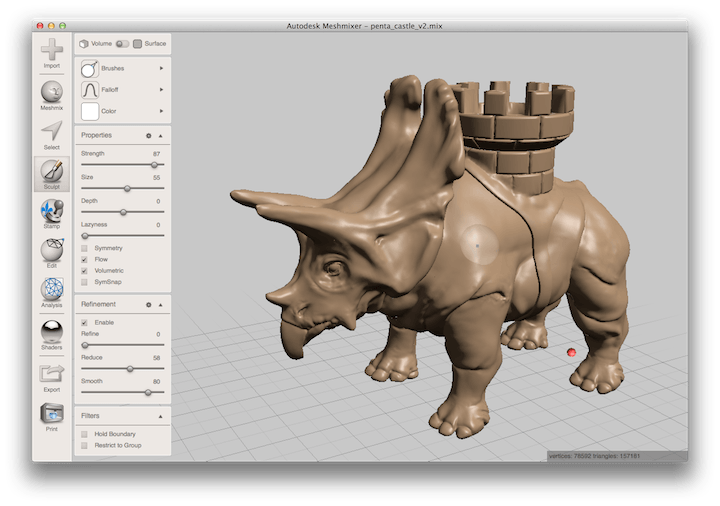
Поддерживается только один атрибут UV-вершины.
Дополнительные ресурсы
- программы экспорта и конвертеры Глтф
- глтф набор средств
- Спецификация Глтф 2,0
- Спецификация расширения Microsoft Глтф Лод
- спецификация для расширений упаковки для пк Смешанная реальность текстуры
- спецификация расширений упаковки HoloLens Смешанная реальность
- Спецификация Глтф расширений текстур Microsoft DDS
См. также раздел
- Реализация средств запуска трехмерных приложений (приложения UWP)
- Реализация средств запуска трехмерных приложений (приложения Win32)
- Навигация по дому с технологией Windows Mixed Reality
Создание цифровой трехмерной модели
1.366Mb PDF этой статьи в том виде, в котором она появилась в журнале вместе с изображениями, доступен по ссылке ЗДЕСЬ
Лазерное сканирование как метод получения трехмерной пространственной информации используется в различных секторах экономики. В этой статье речь пойдет о лазерном сканировании для промышленного предприятия, а точнее о выполнении 3D asfound сканирования нефтехимического комплекса по производству синтетического каучука.
В этой статье речь пойдет о лазерном сканировании для промышленного предприятия, а точнее о выполнении 3D asfound сканирования нефтехимического комплекса по производству синтетического каучука.
Цель состояла в том, чтобы создать трехмерную цифровую модель четырех заводов по производству изопрена (сырья для каучука). Завод «ТольяттиКаучук» расположен в городе Тольятти, Россия, и является одним из крупнейших нефтехимических предприятий по производству каучука.
Проект выполнен компанией «Акрополь-Гео» с технологическим контролем и поддержкой специалистов 3DLS.
Для наших клиентов мы успешно актуализировали заводскую документацию, провели обследование промышленных объектов, выполнили точные замеры для контроля строительства, создали топографические планы и карты, рассчитали объемы добычи и складирования сыпучих продуктов, выполнили архитектурные замеры зданий, отсканированы и смоделированы аварийные гидроагрегаты, сняты линейные объекты трубопроводного транспорта, проведено трехмерное моделирование сложных промышленных конструкций, а также выполнены другие мероприятия для выполнения задачи 3D сканирования и моделирования.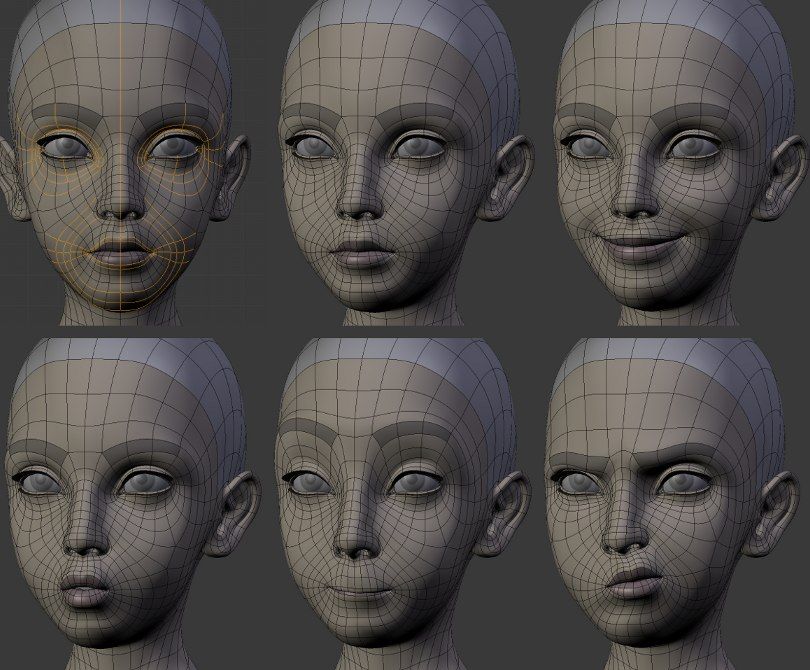
В настоящее время многие организации прогрессивного развития используют современные компьютерные технологии проектирования в трех измерениях для выполнения проектов такого типа. Современные 3D-технологии способны точно учитывать фактическую геометрию существующих объектов. Они направлены на повышение качества финальных проектов, на сокращение сроков всего процесса сканирования и на постоянную поддержку и кураторство в течение всего периода доработки проекта после сканирования.
Предприятия все чаще используют 3D-решения от ведущих поставщиков, таких как Autodesk, AVEVA, Bentley, ESRI и Intergraph, для проектирования, инжиниринга и управления проектами управления промышленными предприятиями. Ведущими предприятиями, использующими эти технологии, являются игроки, прежде всего, нефтегазовой и энергетической отраслей.
Используя эту новую технологию на этапе съемки объекта проектировщик получает точную компьютерную копию реального объекта в виде трехмерной модели. А десятки рабочих, которые раньше выполняли эту работу вручную, легко заменяются одним инструментом, управляемым одним оператором. При этом все эти измерения выполняются без контакта оператора с объектом, поэтому процесс измерения не мешает заводу продолжать вести свою деятельность в обычном режиме. Такие измерения на заводе «ТольяттиКаучук» проводились с помощью лазерного сканера FARO Focus-3D и Leica ScanStation C10.
При этом все эти измерения выполняются без контакта оператора с объектом, поэтому процесс измерения не мешает заводу продолжать вести свою деятельность в обычном режиме. Такие измерения на заводе «ТольяттиКаучук» проводились с помощью лазерного сканера FARO Focus-3D и Leica ScanStation C10.
Полевые работы по сканированию объекта были выполнены бригадой из четырех специалистов за 34 рабочих дня и состояли из двух частей:
Создание геодезической сети
Лазерное сканирование элементов объекта.
Технология позволила нам выполнять эти два процесса параллельно.
Работы проводились на площади 5 га. Однако многоуровневое переплетение кабелей и труб разного диаметра, сотни технологических площадок, аппаратуры, сооружений, емкостей и печей увеличивали технологическую сложность объекта и его сканирования. Условия съемки были близки к экстремальным: функционирующий вредный производственный процесс, вибрация, шум, высокая температура трубопроводов, наличие пара высокого давления, вредные химические выбросы и многое другое.
Сканированию подлежали все элементы объекта, включая каждый фланец. Сканирование производилось в общей сложности с 8158 позиций для достижения максимального охвата элементов объекта измерения. Общее количество одиночных измерений (в облаке точек) превысило 12,5 млрд. С целью сокращения времени выполнения данного полевого этапа работ был использован технологический подход тотального сканирования. Применение стандартных методов съемки (использование порядка 7 сфер или меток на каждом скане) и обработка такого большого объема данных потребовали бы в 5-6 раз больше усилий. Кроме того, использование собственного программного обеспечения позволило команде успешно решить проблему компенсации колебаний и вибраций.
Фаза постобработки состояла из следующего:
Предварительная обработка сканов с помощью ПО FARO Scene
Выравнивание сканов в ПО InnovMetric PolyWorks
Регистрация сканов в системе координат завода
Построение и контроль совмещения сканов в ПО Leica Cyclone
Создание 3D-моделей в программе Bentley MicroStation
Преобразование 3D-модели в формат PDMSmac.
Мы использовали программное обеспечение Leica Cyclone 7.3.3 64-bit для окончательного объединения выровненных сканов. Преимущество 64-битной версии Leica Cyclone заключается в использовании всей доступной оперативной памяти (у нас было 128Gb). В отличие от аналогичного ПО Leica Cyclone работает быстрее и корректнее с огромными облаками точек: визуализируете, контролируете качество регистрации, объединяете облака точек, разрезаете облака на части для передачи моделистам.
Следует отметить, что финальное облако точек содержит не только структуру скана, но и преобразования сканов, произошедшие в процессе выравнивания в Leica Cyclone. При необходимости этот разворот может быть перерегистрирован и преобразован в другую систему координат, куда могут быть добавлены новые элементы связанных объектов (например, в случае продолжения работ по реконструкции на заводе).
Окончательное 3D-сканирование включало каждое из 12,5 миллиардов реальных измерений, которые были получены в процессе сканирования. Заказчик также получил тонкие облака точек, чтобы загрузить их в AVEVA LFM для управления. Эти данные были в требуемом формате PTX.
Заказчик также получил тонкие облака точек, чтобы загрузить их в AVEVA LFM для управления. Эти данные были в требуемом формате PTX.
А теперь несколько слов о контроле качества подбора и моделирования. Контроль качества осуществляется путем визуального анализа сшитых участков облака точек в программной среде Leica Cyclone. Для оценки точности моделей были построены горизонтальные и вертикальные сечения выровненных моделей облаков точек. Точки на этих сечениях были выделены разными цветами, соответствующими различным станциям сканирования. Результаты контроля качества оказались положительными: максимальная разница между точками сканов с разных станций составила 12 мм при желаемом допуске до 15 мм в спецификации задания.
Высокая плотность облака точек и достаточный охват измерений элементов позволили успешно расшифровать и смоделировать детали объекта в соответствии с требуемыми спецификациями. 3D-моделирование выполнялось с помощью различных программ: Bentley MicroStation, Autodesk AutoCAD и Leica Cyclone. Этот процесс состоял из вставки векторных геометрических основ в соответствующие сегментированные облака точек. Окончательный сбор и проверка 3D-моделей производились в Bentley MicroStation.
Этот процесс состоял из вставки векторных геометрических основ в соответствующие сегментированные облака точек. Окончательный сбор и проверка 3D-моделей производились в Bentley MicroStation.
Моделирование проводилось при постоянном мониторинге результатов. Заключительным этапом был процесс контроля качества для определения качества выходных результатов. В совокупности это обеспечило точное соответствие выполненной модели реальным размерам объекта.
Благодаря сложным и гибким инструментам в MicroStation это было сделано в виде агрегированной 3D-модели путем объединения 3D-моделей из другого программного обеспечения. С помощью мощных инструментов 3D-визуализации и рендеринга окончательная 3D-модель стала более реалистичной.
Результат 3D-моделирования был преобразован в формат AVEVA PDMSmac и передан заказчику для проектирования и рабочей документации, связанной с реинжинирингом завода.
Весь проект был выполнен в течение 102 рабочих дней. В результате организация управления проектом получила базу данных в формате IMP Leica Cyclone, содержащую нормализованное облако точек вместе с достоверными 3D-моделями завода в формате CAD и PDMS в системе координат завода.
Проект модернизации завода будет реализован максимально качественно!
Владимир Семыкин окончил университет по специальности «Оптическая и лазерная локация» в 1986 году. Последующий опыт работы связан с геотехнологиями в основном на крупных промышленных предприятиях.
Ариф Ахундов имеет степень магистра в области земельного кадастра с 15-летним опытом работы в области ГИС и лидаров.
PDF-файл этой статьи размером 1,366 Мб в том виде, в котором она появилась в журнале, с изображениями доступен по щелчку ЗДЕСЬ
3D-моделирование: обзор истории и отраслевых приложений
Впервые разработанное в 1960-х годах создателем Sketchpad Иваном Сазерлендом, 3D-моделирование можно просто определить как процесс создания трехмерного цифрового визуального представления объекта. реальный объект с помощью специализированных компьютерных программ. Думайте об этом как о реалистичном рисовании, но с гораздо большей сложностью, потому что вы можете включать данные в реальном времени в модель и взаимодействовать с объектом с помощью компьютера. Точно так же, как и физическую модель, объект можно вращать, переворачивать, взрывать или манипулировать им на экране самыми разными способами.
Точно так же, как и физическую модель, объект можно вращать, переворачивать, взрывать или манипулировать им на экране самыми разными способами.
Некоторые производители программного обеспечения продают свои 3D-программы и 2D-программы как отдельные пакеты, но многие объединяют их в один. В зависимости от используемого программного обеспечения и аппаратных характеристик компьютера 3D-модели могут быть созданы с помощью нескольких различных процедур, таких как моделирование на основе алгоритмов, рисование от руки (на компьютере) или сканирование. Наложение текстуры поможет создать более четкие детали на поверхностях моделей. Чтобы сделать каждую модель максимально реалистичной и интерактивной, она должна основываться на наборе точек данных. 3D-модели можно разделить на три основных типа в зависимости от используемых в них точек данных:
Каркасные 3D-модели
3D-модели этого типа могут выглядеть совсем нереалистично, потому что их конструкции или чертежи состоят только из сети проводов (отсюда и каркас), соединенных для создания определенных форм, построенных из комбинации ничего, кроме линии и дуги. Все поверхности прозрачны, поэтому все, что находится на заднем плане, видно на экране компьютера.
Все поверхности прозрачны, поэтому все, что находится на заднем плане, видно на экране компьютера.
Модели поверхности
Более реалистичные 3D-модели имеют более точные текстуры поверхности. Вместо того, чтобы использовать только линии и дуги, модели поверхности больше похожи на бумажные модели, поскольку каждый лист «бумаги» можно разместить в любом месте экрана под разными углами для создания желаемых форм. Также можно разделять и соединять поверхности для дальнейших модификаций. Поскольку поверхности непрозрачны или полупрозрачны, а не прозрачны, фоновые области затемняются, создавая более реалистичное визуальное представление.
Твердотельные 3D-модели
Твердотельные 3D-модели являются наиболее требовательным к вычислительным ресурсам типом 3D-моделирования. Хотя на первый взгляд они похожи на ранее упомянутый тип 3D-модели, этот тип модели включает в себя больше точек данных, чем любой другой. К ним относятся вес, плотность материала, центр тяжести и механическое напряжение. Твердотельная модель не только самая реалистичная, но и наиболее широко используемая в инженерии для создания прототипов.
Твердотельная модель не только самая реалистичная, но и наиболее широко используемая в инженерии для создания прототипов.
Простым примером трех типов является трехмерная модель простого куба. Чтобы нарисовать каркасную модель, все, что вам нужно сделать, это сделать двенадцать линий и соединить их, указав координаты каждой точки; поверхности представляют собой пустые пространства, позволяющие видеть фон сквозь куб. На экране видны только линии. Чтобы превратить куб в модель поверхности, необходимо покрыть все стороны непрозрачными или полупрозрачными поверхностями. Хотя вы можете видеть только три плоскости спереди, важно создать все шесть плоскостей, чтобы сделать их максимально реалистичными при взаимодействии с кубом, например, при его вращении. Для твердотельной модели вы можете добавить больше точек данных, таких как материалы и предел прочности на растяжение рамы, что сделает модель еще более реалистичной.
Зачем использовать 3D-моделирование?
Создается впечатление, что люди склонны ассоциировать 3D-моделирование только с архитектурным проектированием. Это не совсем неправильно, но 3D-моделирование можно использовать практически в любой отрасли, включая потребительские товары и даже в образовательных целях, например, в школах. Получение визуального представления объекта — это только одно из преимуществ. В дополнение к получению точной визуализации объекта, 3D-моделирование (по крайней мере, с инженерной точки зрения) дает большое количество технических деталей с почти нулевым количеством ошибок, если они вообще есть.
Это не совсем неправильно, но 3D-моделирование можно использовать практически в любой отрасли, включая потребительские товары и даже в образовательных целях, например, в школах. Получение визуального представления объекта — это только одно из преимуществ. В дополнение к получению точной визуализации объекта, 3D-моделирование (по крайней мере, с инженерной точки зрения) дает большое количество технических деталей с почти нулевым количеством ошибок, если они вообще есть.
При использовании в области проектирования или архитектуры, например, прототипов велосипедов или строительных конструкций, твердотельное 3D-моделирование обеспечивает точное подобие того, как будет выглядеть и функционировать конечный объект в реальном сценарии. То же самое относится и к другим областям обучения, таким как биология или химия, где 3D-модели используются в качестве визуального представления органов тела или химической структуры атома. Это означает, что автоматизированное проектирование и черчение (CADD) может помочь профессионалам создавать 3D-модели как теоретических (в случае прототипов), так и существующих объектов (таких как 3D-модель человеческого сердца) с гораздо большей детализацией.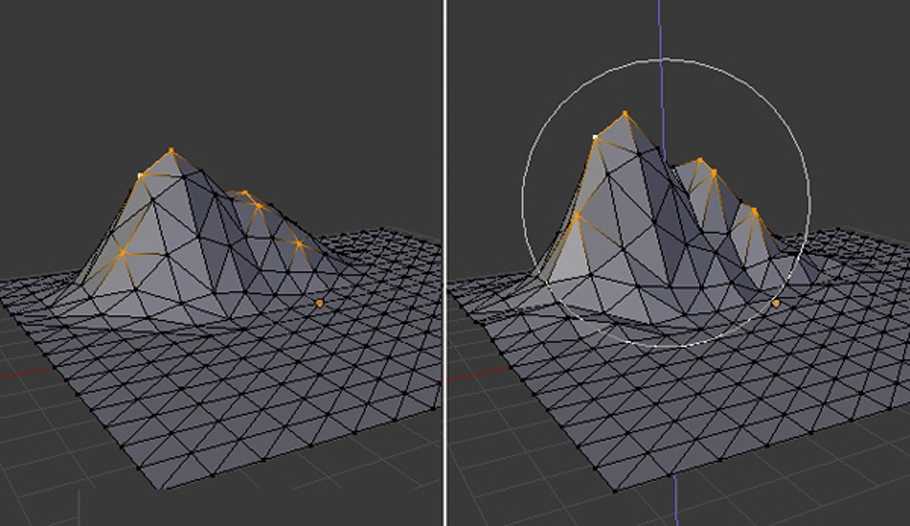
Более точное 3D-моделирование также открывает возможности для лучшего планирования. Архитекторы могут воспользоваться преимуществами 3D-моделирования, чтобы получить легкий доступ к теоретическому зданию и попытаться улучшить его эстетическую или общую структурную целостность. Они могут попытаться изменить части конструкции, фундамент, планировку помещений и все остальное еще до того, как здание будет построено. Это лучше, чем менять дизайн-проект посреди текущих строительных работ. Инженеры и дизайнеры продуктов имеют те же преимущества. Они могут найти решения проблем проектирования задолго до начала производства.
Некоторые из самых больших преимуществ использования 3D-моделирования для профессионалов:
- Точное планирование: Независимо от проекта, профессионалы могут детализировать план действий с хирургической точностью для каждого шага. Независимо от того, являются ли модели теоретическими или изображениями существующих объектов (методом сканирования), профессионалы могут работать с точной моделью и включать все необходимые точки данных, на основе которых они могут более удобно изучить каждую часть объекта.
 Они могут выявить потенциальные недостатки в структурной целостности продукта/сайта и внести изменения в саму модель, а не в фактический объект, избегая ошибок с дорогостоящими последствиями на более поздних этапах процесса.
Они могут выявить потенциальные недостатки в структурной целостности продукта/сайта и внести изменения в саму модель, а не в фактический объект, избегая ошибок с дорогостоящими последствиями на более поздних этапах процесса. - Визуализация реального мира: Одним из самых больших преимуществ 3D-моделирования является то, что точки данных могут быть чем угодно, связанными с самим объектом или внешними факторами, такими как погода и возможные взаимодействия с другими объектами, включая людей/пользователей. Например, при создании автомобиля 3D-моделирование может дать точное представление о том, насколько хорошо автомобиль будет работать в условиях сильного дождя, различной скорости ветра, скользкой дороги или в ситуации, когда водитель выжимает двигатель до предела. Хотя результаты испытаний, основанные только на вычислениях, не могут полностью заменить потребность в тест-драйвах, данные могут, по крайней мере, служить надежной точкой отсчета. Основываясь на этих данных, инженеры и дизайнеры имеют хорошее представление о том, следует ли вносить изменения или проверять план проектирования для производства.

- Скорость: Как упоминалось ранее, 3D-модель может быть создана с нуля или путем сканирования реального объекта. Это устраняет границы того, что профессионалы могут делать с моделью. Другими словами, возможности применения безграничны. Многие примеры 3D-моделирования связаны с созданием продукта, например, со строительством небоскреба или проектированием автомобиля. Тем не менее, нет правила, согласно которому его нельзя использовать и для противоположной функции, например, для сноса здания. Если здание достаточно высокое, процесс сноса требует надлежащего планирования, чтобы исключить вероятность того, что его разрушение нанесет ущерб другим объектам. С помощью 3D-моделирования инженеры по сносу могут быстрее определить наиболее эффективный способ сноса здания, не нанося ненужного ущерба прилегающей территории. Когда скорость является решающим фактором (например, при спасательных операциях в горящих зданиях), 3D-моделирование предлагает надежный метод для более быстрой разработки планов действий.

Стоит отметить, что 3D-моделирование предназначено не только для профессионалов, хотя стоимость приобретения необходимого оборудования и программного обеспечения все еще относительно высока. Учащиеся и любители могут играть в 3D-моделирование, чтобы ознакомиться с дизайном или даже создавать простые объекты, такие как мебель, игрушки, предметы домашнего обихода и другие творческие проекты.
Дизайн 3D-моделирования для 3D-принтеров
Осознаете вы это или нет, но 3D-печать существует уже несколько десятилетий, хотя только недавно цена на машину упала до такой степени, что многие (если не большинство) людей могут приобрести потребительские 3D-принтеры для повседневного использования. 3D-моделирование и 3D-печать — захватывающая комбинация, которую можно себе представить, и, вероятно, их становится все проще и дешевле получить.
Легко предположить, что любое 3D-моделирование можно воплотить в жизнь с помощью 3D-принтера, но это не всегда так. Хотя с помощью 3D-моделирования нет ограничений по размеру, форме и уровню детализации, некоторые 3D-принтеры не предназначены для создания высококачественных объектов.

 В режиме выбора граней выберите куб один раз, чтобы активировать его для выделения, затем выберите одну сторону куба. Нажав и удерживая клавишу Ctrl, выберите другую сторону куба, смежную с уже выбранной, а затем на панели инструментов редактора моделей выберите Выдавливание грани.
В режиме выбора граней выберите куб один раз, чтобы активировать его для выделения, затем выберите одну сторону куба. Нажав и удерживая клавишу Ctrl, выберите другую сторону куба, смежную с уже выбранной, а затем на панели инструментов редактора моделей выберите Выдавливание грани.
 требуется для Windows версий < ос = 1709* и рекомендуется в Windows версиях > ос = 1803
требуется для Windows версий < ос = 1709* и рекомендуется в Windows версиях > ос = 1803

 Они могут выявить потенциальные недостатки в структурной целостности продукта/сайта и внести изменения в саму модель, а не в фактический объект, избегая ошибок с дорогостоящими последствиями на более поздних этапах процесса.
Они могут выявить потенциальные недостатки в структурной целостности продукта/сайта и внести изменения в саму модель, а не в фактический объект, избегая ошибок с дорогостоящими последствиями на более поздних этапах процесса.